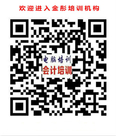|
Excel表格操作中通常需掌握的----------十大技巧办公软件OFFICE中的Excel表格的操作,这是凡从事文员、行政管理、财务、出纳……都必须要用到的Excel表格的基本操作功能,并且内置成千上万套现成的表格模板,我们都必须学好学精通。下面金彤教育办公软件教务组就将以WPS2013为例来介绍。 方法/步骤Excel表格的基本操作一:修改字体 首先,从输入开始,先来调整字体吧。在工具栏那里一开始就可以发现字体的工具框了,在这里可以快速更改字体类型、大小、颜色等等的。 Excel表格的基本操作二:更改对齐方式 打好字,或者打字之前,都需要按照需要来调整字体的对齐方式的。在对齐方式工具栏中,可以快速随意地更改字体对齐方式,第一个小框中上三个图标是调整横向对齐的,下三个是调整纵向对齐的。第二个框中可以一键设置合并居中及自动换行等。 Excel表格的基本操作三:添加符号 如果想要输入一些数据制作消费统计表的话,那么就要输入¥这个符号了,一次次输入太麻烦了,直接在数字框那里,第一个就是货币的标志了,可以选择一批数据,批量添加呢。当然百分号、小数点也可以在那里快速修改。 Excel表格的基本操作四:插入和删除单元格 在单元格工具框中,可以快速一键插入或删除单元格。比如,有时输入的时候,输漏了一行数据,在这里点击“行和列”下面的“插入单元格”中的“插入行”就OK。 Excel表格的基本操作五:常用函数一键搞定 如果需要求某几个单元格的和或者积之类的,那么就要用到公式了,但是不懂公式咋办?直接点击求和(默认是求和的)的小三角,然后选择其他函数,就能直接找到自己想要的函数了。 Excel表格的基本操作六:快速求和、求平均值 想要直接知道某几个数的和或者平均值,那么直接选中那几个数就可以知道了。选择之后,在最下方的状态栏中,就有求和、平均值、和计数显示。 Excel表格的基本操作七:如何输入身份证号等长数字? 输入一行长的数字怎么自动变样了?例如,我输入一行身份证号,变成都变成看不懂了?想要输入一行长的数字怎么办?这个简单,只要更改一下数字种类就可以了。选中单元格,然后鼠标右键选择“设置单元格格式”,把数字的种类改成“文本”。设置好之后,再输入的话,无论多长的数字,都不会变样的。 Excel表格的基本操作八:格式刷 例如操作七所说的,设置好了,但是要一个一个修改,数量少的话还好,数量庞大得话,就那么就悲剧了。没事,用格式刷就OK了,在工具栏“开始”的第一个框中。格式刷的使用很简单,只要点击一下格式刷,然后在选择要复制的格式,最后就是选择要修改的个单元格了,可以批量修改的哦。 Excel表格的基本操作九:快速一键制表 没有制过表的人,是否感觉制表很复制,或者很麻烦?其实不然,在Excel表格中,只要一键就能制表。选中一些数据,然后在上方工具栏中选择“插入”,再点击“图表”,最后根据自己的需要,选择表格样式就能轻松制成专业的表格了。 Excel表格的基本操作十:快速复制粘贴 当你在输入数据中,如果需要输入1、2、3……这样按顺序的数字的时候,一个一个输入,太麻烦了,想省点功夫,是否有法?有的,只要使用鼠标一拖,就完事了。选中一个或一些数据,然后把光标移到选中框的右下角,光标变成一个加号的时候,向下拖动,就会智能帮你填1、2、3……了。(温馨提示,这个一拖的功能还有格式刷的作用。) 注意事项· Excel表格还有很多很多的功能和技巧,我这里只是简单说说其中基本的十个技巧,希望能帮助浏览我培训学校稍有些办公软件的学者能更快地上手Excel表格,使用到工作中,这也是我培训中心在教学中发现和积累的部分技巧。 当然深层次的相关OFFICE的技能知识,必要进入我们专业课堂,通过办公软件专业,欧阳清香老师通过理论讲解与上机实践操作两者相结合,掌握更多高级办公软件的知识点。 江西金彤办公软件教务组 2016年10月23日
|